Win7打印机服务关闭了如何开启 Win7打印机服务关闭了开启的方法
时间:2017-07-04 来源:互联网 浏览量:
今天给大家带来Win7打印机服务关闭了如何开启,Win7打印机服务关闭了开启的方法,让您轻松解决问题。
win7怎么开启关闭打印机服务?用Win7打印机的时候,连接网络打印机不成功,打印机不能使用了,查看了下一原因,是打印机服务不知怎么的被关闭了,下面我就来介绍下Win7打印机怎么开启服务,要是怎么关闭打印机服务的,方便大家在出现同样错误时可以快速解决Win7打印机服务关闭问题。具体方法如下:
解决方法1:
1点击Win7系统的开始菜单,选择弹出菜单的控制面板,如下图所示。
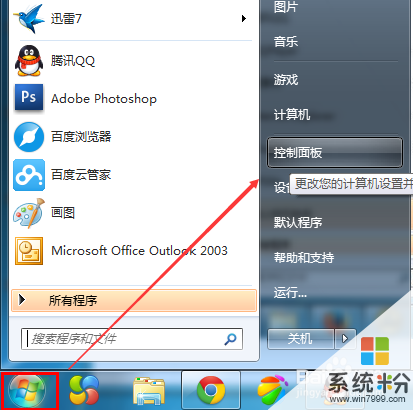 2
2点击控制面板里的管理工具,如下图所示。
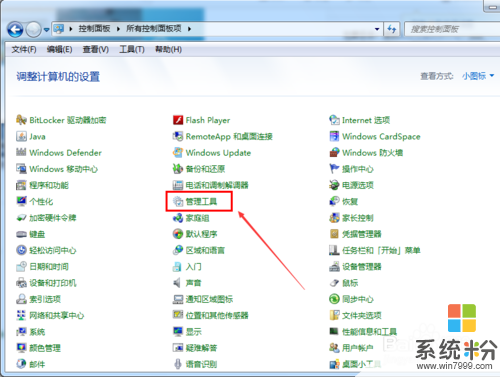 3
3在管理工具窗口里点击服务,如下图所示。
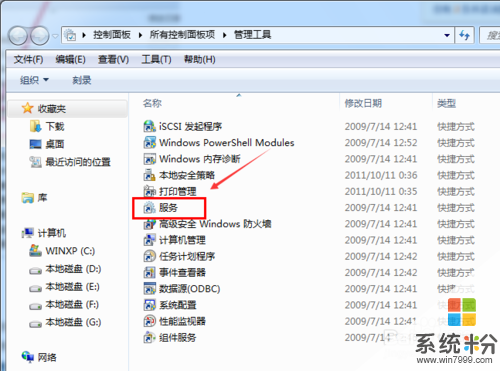 4
4在服务对话框里可以按下字母P,快速找到打印机服务,即名为Print Spooler的打印机服务。选中该服务后,在左边可以选择停止,或者重启服务。如下图所示。
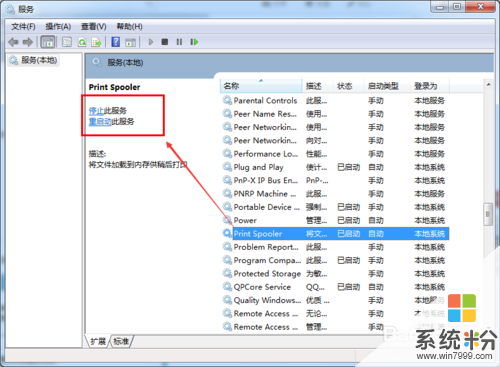 5
5或者双击Print Spooler打印机服务,在弹出Print Spooler属性对话框里也可开启和关闭打印服务。如下图所示。

解决方法2:
1在Win7系统下同时按下“WIN+R”快捷键,打开运行对话框,输入cmd,然后点击确定,如下图所示。
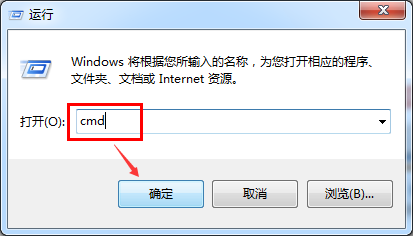 2
2在cmd对话框里输入命令net start spooler,然后回车就可以启动打印机服务了,如下图所示。
 3
3在cmd对话框里输入命令net stop spooler,然后回车就可以关闭打印机服务了,如下图所示。

以上就是Win7打印机服务关闭了如何开启,Win7打印机服务关闭了开启的方法教程,希望本文中能帮您解决问题。
我要分享:
相关教程
- ·win7打印服务自动关闭怎么办|win7打印服务自动关闭的解决方法
- ·win7系统中添加打印服务器端口的方法 。 win7系统如何添加服务器打印机端口。
- ·Win7如何开启计算机云服务 Win7开启计算机云服务的方法
- ·win7打印服务自动停止怎么办|win7打印服务自动停止修复方法
- ·win7如何开启NFS客户端服务|win7打开NFS客户端服务的方法
- ·win7如何打开服务命令,win7打开服务命令的步骤
- ·win7系统电脑开机黑屏 Windows7开机黑屏怎么办
- ·win7系统无线网卡搜索不到无线网络 Win7电脑无线信号消失怎么办
- ·win7原版密钥 win7正版永久激活密钥激活步骤
- ·win7屏幕密码 Win7设置开机锁屏密码的方法
Win7系统教程推荐
- 1 win7原版密钥 win7正版永久激活密钥激活步骤
- 2 win7屏幕密码 Win7设置开机锁屏密码的方法
- 3 win7 文件共享设置 Win7如何局域网共享文件
- 4鼠标左键变右键右键无法使用window7怎么办 鼠标左键变右键解决方法
- 5win7电脑前置耳机没声音怎么设置 win7前面板耳机没声音处理方法
- 6win7如何建立共享文件 Win7如何共享文件到其他设备
- 7win7屏幕录制快捷键 Win7自带的屏幕录制功能怎么使用
- 8w7系统搜索不到蓝牙设备 电脑蓝牙搜索不到其他设备
- 9电脑桌面上没有我的电脑图标怎么办 win7桌面图标不见了怎么恢复
- 10win7怎么调出wifi连接 Win7连接WiFi失败怎么办
Win7系统热门教程
- 1 win7宽带连接失败提示815代码的修复方法
- 2 高效工作必备 玩转win7十大组合快捷键
- 3 win7系统麦克风没声音的解决办法。如何处理win7系统麦克风没声音?
- 4win7cf怎么调全屏|win7cf全屏设置方法
- 5win7怎么进安全模式 win7系统如何进入安全模式图文
- 6正版win7旗舰版谷歌地球无法打开怎么办
- 7win7电脑拖动窗口有拖影该怎么去掉?
- 8win8使用打印机报错怎么办,win8打印机不能使用的解决
- 9笔记本win7怎么调整屏幕刷新率 笔记本win7调整屏幕刷新率有哪些方法
- 10Win7打开浏览器网页时出现蓝屏报错1000008E怎么解决? Win7打开浏览器网页时出现蓝屏报错1000008E解决的方法?
最新Win7教程
- 1 win7系统电脑开机黑屏 Windows7开机黑屏怎么办
- 2 win7系统无线网卡搜索不到无线网络 Win7电脑无线信号消失怎么办
- 3 win7原版密钥 win7正版永久激活密钥激活步骤
- 4win7屏幕密码 Win7设置开机锁屏密码的方法
- 5win7怎么硬盘分区 win7系统下如何对硬盘进行分区划分
- 6win7 文件共享设置 Win7如何局域网共享文件
- 7鼠标左键变右键右键无法使用window7怎么办 鼠标左键变右键解决方法
- 8windows7加密绿色 Windows7如何取消加密文件的绿色图标显示
- 9windows7操作特点 Windows 7的特点有哪些
- 10win7桌面东西都没有了 桌面文件丢失了怎么办
